
Forbered klassen din i Klasserom
Du kan bruke Klasserom til å opprette grupper for å utføre bestemte handlinger. Du kan også velge å bruke Klasserom til å tilordne brukere til delte iPader. Når du bruker Klasserom, blir dynamiske grupper opprettet når elever bruker ulike apper eller, på iPader, går til Hjem-skjermen. Hvis for eksempel fire elever bruker Safari, opprettes en dynamisk gruppe som viser de fire elevene.
De ulike gruppetypene er:
Alle: alle elever i en klasse
Manuell: opprettet av deg, læreren
Dynamisk: basert på den gjeldende appen, Hjem-skjermen for iPader eller andre elevenheter som er låst av deg, læreren
Du kan kun fjerne grupper du har opprettet manuelt. Dynamiske grupper dukker opp og forsvinner når elevene går inn og ut av ulike apper.
Opprett en gruppe manuelt
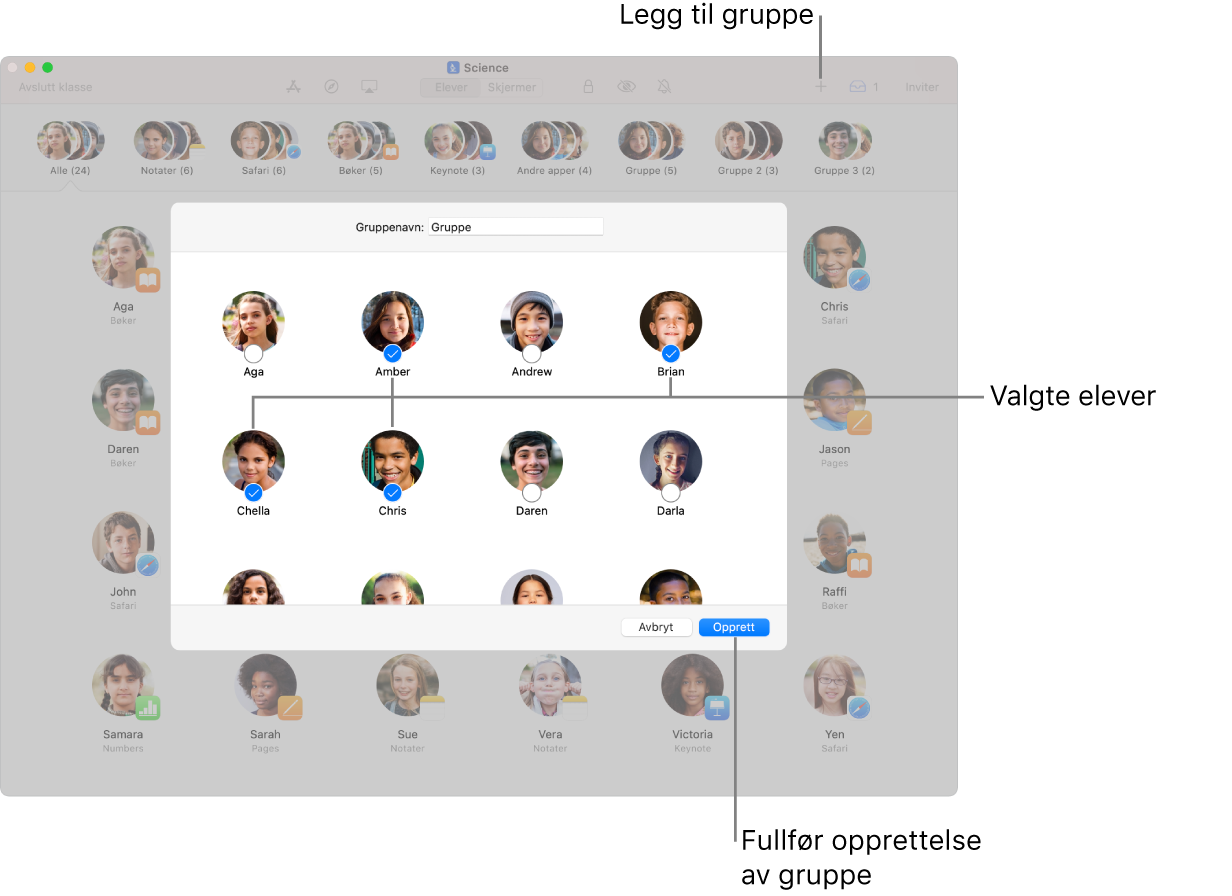
Åpne Klasserom-programmet
 på Macen, og marker deretter navnene på elevene som skal tilhøre denne gruppen. Hvis du ikke har markert noen elever, legges alle elevene til i gruppen.
på Macen, og marker deretter navnene på elevene som skal tilhøre denne gruppen. Hvis du ikke har markert noen elever, legges alle elevene til i gruppen.Klikk på Gruppe
 i verktøylinjen, og skriv deretter inn et navn for gruppen.
i verktøylinjen, og skriv deretter inn et navn for gruppen.Hvis det er nødvendig, kan du ytterligere fininnstille hvem som er medlem i gruppen. Forhåndsvalgte elever kan ha et hakemerke under initialene eller bildet sitt (hvis det brukes).
Klikk på Opprett. Da vises den nye gruppen i raden med grupper.
Fjern en gruppe du har opprettet
Åpne Klasserom-programmet
 på Macen, og marker deretter gruppen du vil fjerne fra gruppelisten.
på Macen, og marker deretter gruppen du vil fjerne fra gruppelisten.Gjør ett av følgende:
Hold nede Kontroll-tasten og velg Fjern gruppe fra lokalmenyen.
Velg Arkiv > Fjern gruppe.
Klikk på Fjern.
Tilordne en elev til en iPad
Klasserom kan tilordne en elev til en iPad. Denne funksjonen er nyttig hvis en elev glemmer koden sin eller passordet sitt.
Merk: Denne handlingen krever Delt iPad og administrerte Apple-ID-er.
Åpne Klasserom-programmet
 på Macen, og velg deretter eleven.
på Macen, og velg deretter eleven.Velg Handlinger > Tilordne iPad, og marker deretter en enhetsgruppe for å tilordne eleven til en iPad i den gruppen.
Tilordne elever til iPader
Klasserom kan tilordne en elevgruppe til en iPad-gruppe. Når du klikker på Tilordne, finner Klasserom ut om iPaden har vært tilordnet til den eleven før. Hvis det er tilfellet, kan iPaden tilordnes til eleven igjen. Dette gir eleven en optimalisert opplevelse, siden det reduserer antallet filer som må lastes ned.
Merk: Denne handlingen krever Delt iPad og administrerte Apple-ID-er.
Åpne Klasserom-programmet
 på Macen, og velg deretter elevene eller gruppen som skal tilordnes en iPad.
på Macen, og velg deretter elevene eller gruppen som skal tilordnes en iPad.Velg Handlinger > Tilordne iPader, og marker deretter en enhetsgruppe for å tilordne den til elevgruppen.